ऑनर 9 लाइट पर ब्लूटूथ कनेक्टिविटी समस्याओं को ठीक करने के लिए गाइड
Android टिप्स और ट्रिक्स / / August 05, 2021
हुआवेई एक स्मार्टफोन निर्माता है जिसने लॉन्च के कुछ वर्षों के भीतर अच्छा वैश्विक ध्यान हासिल किया था। कंपनी ने 2017 के वर्ष में अच्छा सुधार दिखाया था और बाजार में कई उपकरणों को लॉन्च किया था जिसने अच्छी मात्रा में बिक्री हासिल की थी। हालाँकि Huawei को एक और चीनी निर्माता कंपनी Xiaomi के समान सफलता नहीं मिली, लेकिन कंपनी ने अच्छे सुधार दिखाए हैं, जो कि 2018 के लिए उन्हें अच्छी तरह से प्रेरित करता है। साल की शुरुआत से ही स्मार्टफोन बाजार में हुआवेई से कुछ अच्छी लॉन्च खबरें देखी गईं। निर्माता से पहला लॉन्च हुआवेई हॉनर 9 लाइट है। डिवाइस की कीमत 11000 रुपये है और इसे एक बजट स्मार्टफोन माना जाता है जो कुछ अच्छे कॉन्फ़िगरेशन प्रदान करेगा। इस गाइड में, आप हॉनर 9 लाइट पर ब्लूटूथ कनेक्टिविटी मुद्दों को ठीक करना सीखेंगे।
डिवाइस नवीनतम 18: 9 स्क्रीन अनुपात के साथ आता है और इसमें 5.65-इंच का डिस्प्ले है। डिवाइस ऑक्टा-कोर Hisilicon Kirin 659 प्रोसेसर द्वारा संचालित है। डिवाइस के सामने और पीछे दोनों तरफ डुअल कैमरा सेटअप के साथ एक प्रभावशाली कैमरा विभाग है। डुअल कैमरा में 13 एमपी के दो सेंसर और रियर और फ्रंट दोनों पर 2 एमपी शामिल हैं। बॉक्स में से आपको नवीनतम अनुभव प्राप्त होता है
Android 8.0 ओरियो उपकरण पर। 3000 एमएएच की क्षमता वाली एक अच्छी बैटरी भी जोड़ी गई है। डिवाइस के दो वेरिएंट उपलब्ध हैं, एक 3 जीबी रैम और 32 जीबी रोम के साथ, दूसरा 4 जीबी रैम और 64 जीबी रोम के साथ।
विषय - सूची
-
1 ऑनर 9 लाइट पर ब्लूटूथ कनेक्टिविटी समस्याओं को ठीक करने के लिए कदम
- 1.1 ब्लूटूथ को चालू और बंद करें
- 1.2 अनपेयर और जोड़ी फिर से
- 1.3 नए यंत्र जैसी सेटिंग
ऑनर 9 लाइट पर ब्लूटूथ कनेक्टिविटी समस्याओं को ठीक करने के लिए कदम
ब्लूटूथ को स्मार्टफ़ोन का एक महत्वपूर्ण हिस्सा बने हुए एक लंबा समय हो गया है। यह वायरलेस कनेक्टिविटी विकल्प अन्य डिवाइस के साथ जुड़ने और डेटा साझा करने के लिए एक शानदार तरीका के रूप में कार्य करता है। अधिकांश स्मार्टफ़ोन के उपयोगकर्ता कई बार अपने ब्लूटूथ कनेक्टिविटी के साथ कुछ समस्या का सामना करते हैं। यदि आप अपने ऑनर 9 लाइट में इस तरह के मुद्दों का सामना कर रहे हैं, तो इसे ठीक करने के लिए कुछ सुझाव दिए गए हैं।
संबंधित पोस्ट
- हॉनर 9 लाइट पर बूटलोडर को कैसे अनलॉक करें
- Huawei ऑनर 9 लाइट को कैसे ठीक करें जो चालू नहीं होती है?
- ऑनर 9 लाइट पर ब्लूटूथ कनेक्टिविटी समस्याओं को ठीक करने के लिए गाइड
- हॉनर 9 लाइट पर नए सॉफ्टवेयर अपडेट की जांच कैसे करें
- ऑनर 9 लाइट पर वाई-फाई कनेक्टिविटी समस्याओं को ठीक करने के लिए गाइड
ब्लूटूथ को चालू और बंद करें
यह सबसे बुनियादी फिक्स है जिसे आप अपने डिवाइस ब्लूटूथ कनेक्टिविटी के साथ किसी भी तरह के मुद्दे के लिए आज़मा सकते हैं। जब आप अपने ब्लूटूथ विकल्प को बंद कर देते हैं और फिर इसे फिर से चालू करते हैं, तो यह पूरे कनेक्शन को ताज़ा करने का कार्य कर सकता है। यह डिवाइस से जुड़े किसी भी छोटे मुद्दों को हल कर सकता है। इसे करने के लिए कदम हैं:
- सेटिंग्स खोलें
- डिवाइस कनेक्शन विकल्प पर क्लिक करें और खोलें
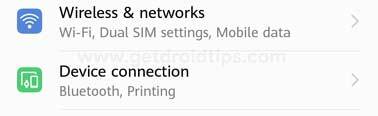
- ब्लूटूथ पर टैप करें

- शीर्ष दाईं ओर टॉगल बटन टैप करें
- इसे वापस स्विच करने के चरणों को दोहराएं
अनपेयर और जोड़ी फिर से
यदि आप केवल किसी विशेष डिवाइस से कनेक्ट होने के साथ समस्या का सामना कर रहे हैं, तो इसे अनपेयर करना और फिर से पेयर करना आपके लिए काम कर सकता है। ऐसा करने के लिए कदम हैं:
- सेटिंग्स खोलें
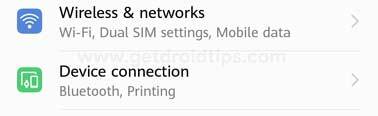
- ब्लूटूथ पर टैप करें
- आपको युग्मित उपकरण मिलेगा
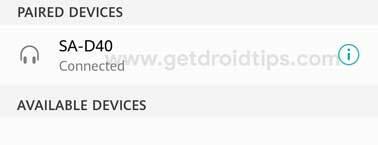
- डिवाइस के नाम पर टैप करें
- डिवाइस को हटाने के लिए डिस्कनेक्ट का चयन करें
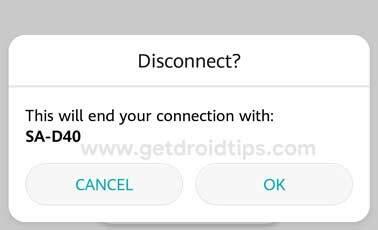
- फिर से युग्मित करने के लिए डिवाइस के नाम पर फिर से टैप करें
नए यंत्र जैसी सेटिंग
यदि ऊपर दिए गए कुछ भी आपके मुद्दे को हल नहीं करते हैं, तो आप डिवाइस को रीसेट करने का कारखाना आज़मा सकते हैं। यह अनुशंसा की जाती है कि आप फ़ैक्टरी रीसेट करने से पहले सभी महत्वपूर्ण डेटा का बैकअप लें।
- सेटिंग्स खोलें
- नीचे स्क्रॉल करें और सिस्टम पर टैप करें

- रीसेट पर टैप करें
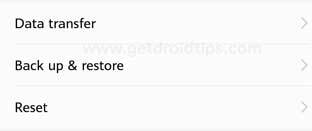
- फ़ैक्टरी डेटा रीसेट चुनें

- संकेत मिलने पर पुष्टि करें
- जब तक डिवाइस खुद को रिबूट न करे तब तक प्रतीक्षा करें
मुझे उम्मीद है कि यह मार्गदर्शिका समझने में उपयोगी थी हॉनर 9 लाइट पर ब्लूटूथ कनेक्टिविटी समस्याओं को कैसे ठीक करें। यदि कोई प्रश्न या प्रतिक्रिया है, तो कृपया नीचे एक टिप्पणी छोड़ दें।
प्रकृति, फिल्मों, बाइक और रॉक संगीत का प्रशंसक। बीटल्स एक सुखद दिन पर उसे प्रसन्न करता है। पिंक फ़्लॉइड ने उसे शांति से सोने दिया।



